La gestion des appareils audio se fait à partir des onglets « Stocks » puis « Audio » et enfin « Gestion des appareils » :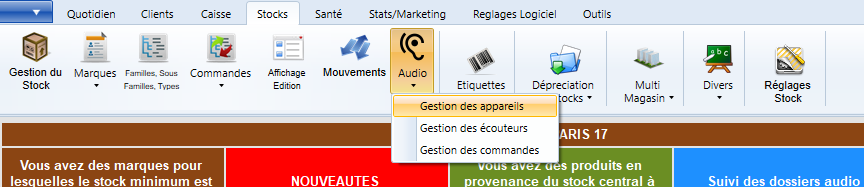
I. DONNEES GENERALES
La création d’un nouvel appareil se fait sur le bouton ![]() en haut à gauche.
en haut à gauche.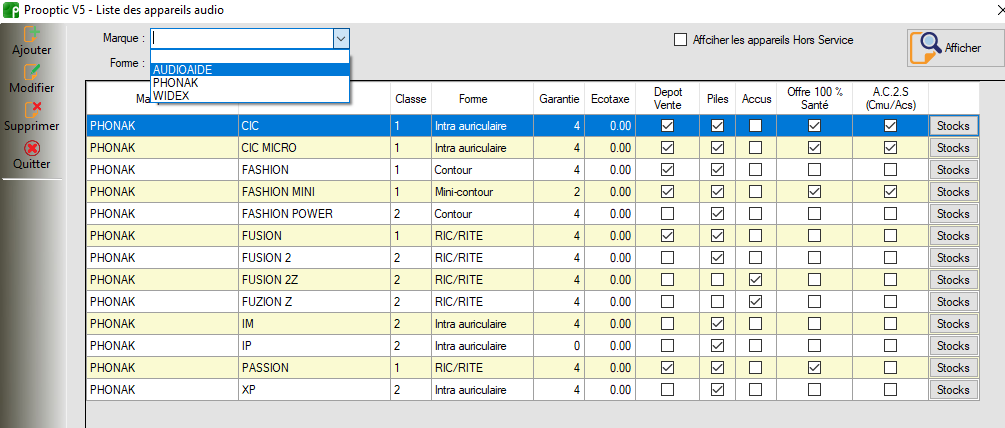
Avant d’ajouter un appareil, il faut choisir une marque et une forme (contour, implant, intra-auriculaire, mini-contour, RIC/RITE)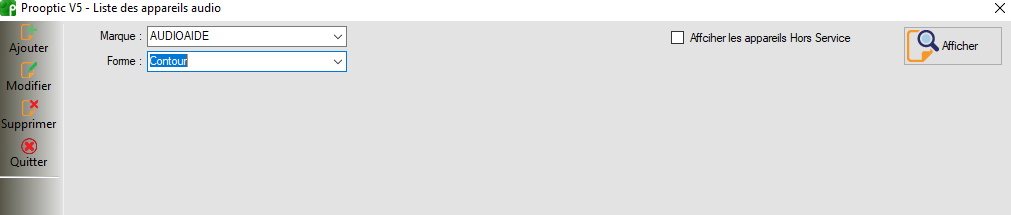
Dans le premier onglet « Données Générales » plusieurs champs peuvent être remplis pour le descriptif de l’appareil :
– la marque,
– le libellé (descriptif),
– le code commande (référence de commande chez votre fournisseur).
– les tarifs (prix d’achat, remise, prix de vente).
– la classe 1 ou 2,
– la forme (type d’appareil : contour, intra,…)
– la garantie (4 ans par défaut),
– les couleurs disponibles pour cet appareil (les couleurs sont à créer dans la marque).
– le mode d’alimentation (types de piles ou d’accus),
– le montant de l’éco taxe (peut être défini par défaut pour tous les appareils dans les paramètres).
– si l’appareil est en dépôt vente,
– associer un descriptif technique (fiche technique du fabricant). Ce descriptif vous sera proposé à l’impression lors du choix du patient et de l’impression du devis normalisé.
– indiquer si l’appareil est proposé pour l’offre 100% et/ou les dossiers C2S (CMU).

La référence complète d’un appareil est constituée par sa marque, sa famille (audio) et son modèle (libellé). Un code unique (code interne) est automatiquement attribué pour chaque nouvel article. C’est ce code qui est utilisé lors de la saisie d’un article dans le fichier client ou dans la caisse. C’est lui aussi qui sera repris sur les étiquettes si vous souhaitez en éditer.

II. PRESTATIONS / ASSURANCES / PRET NON VALIDE / DESCRIPTIF TECHNIQUE
Dans cet onglet, vous pouvez :
a) – associer des prestations d’adaptation (attention leur coût est inclus dans l’appareillage donc si vous chiffrer ces prestations, elles apparaitrons sur le devis classique mais sans prix).
– associer des assurances à l’appareil (par exemple une assurance perte casse vol, en allant la chercher dans votre stock par les ![]() ). La garantie 4 ans comprise dans l’offre 100% santé apparaitra elle toujours sur les devis (normalisés ou classiques).
). La garantie 4 ans comprise dans l’offre 100% santé apparaitra elle toujours sur les devis (normalisés ou classiques).
b) indiquer ce qui est facturé en cas de prêt non validé. Par exemple, possibilité de facturer les piles, le nettoyage,… On peut indiquer des éléments à facturer en cas d’abandon, mais cette facturation n’est ensuite pas obligatoire.
c) ajouter un descriptif technique et des accessoires de connectivité. Le descriptif permet plus de détails sur l’appareil dans le devis normalisé (nom commercial, si anti-larsen, réducteur d’acouphène, bobine T, nombre de canaux).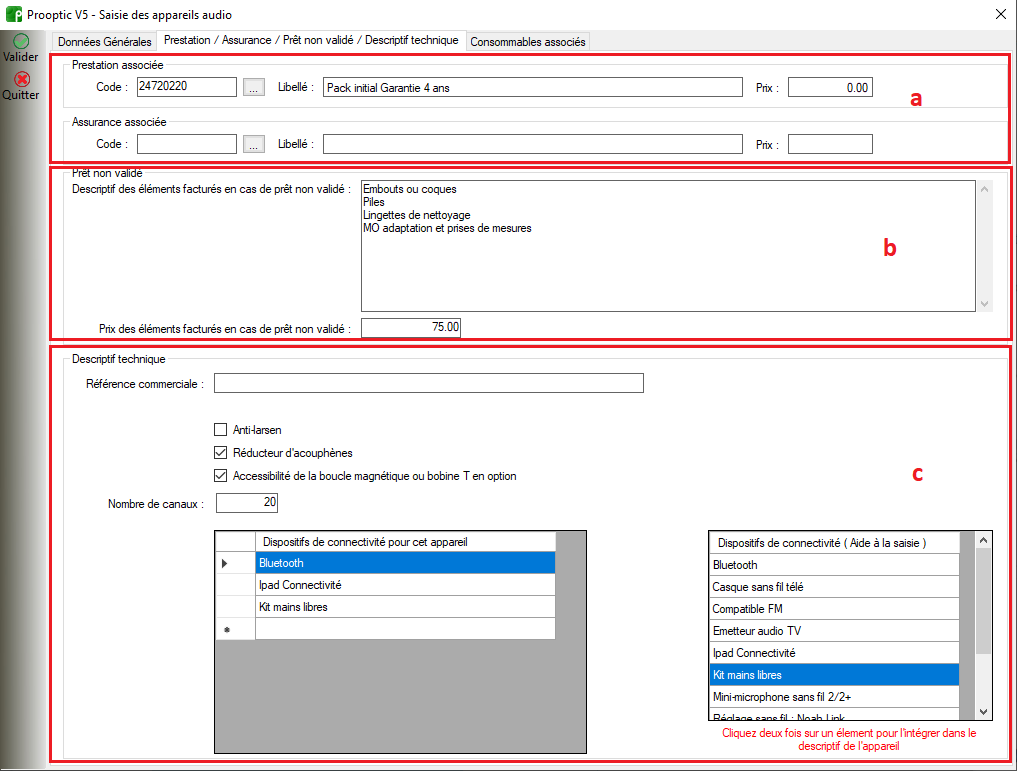
III. CONSOMMABLES ASSOCIES
Cet onglet vous permet d’associer les consommables en lien avec l’appareil saisi et ainsi de ne pas les oublier lorsque que vous proposer l’appareillage à votre patient.
Le bouton « Importer des accessoires« vous permettra de les rapatrier directement dans l’onglet divers du dossier patient.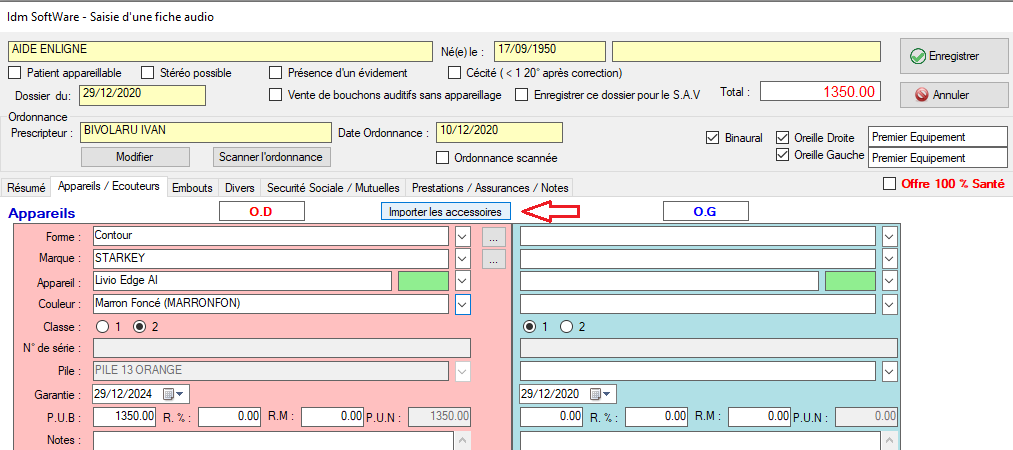
Dans cet onglet, vous pouvez faire 2 types d’associations :
* Consommables pour information du consommateur : leur tarif ne sera pas facturé en plus du tarif de l’appareillage,
* Consommables facturés : leur tarif sera facturé en plus du tarif de l’appareillage.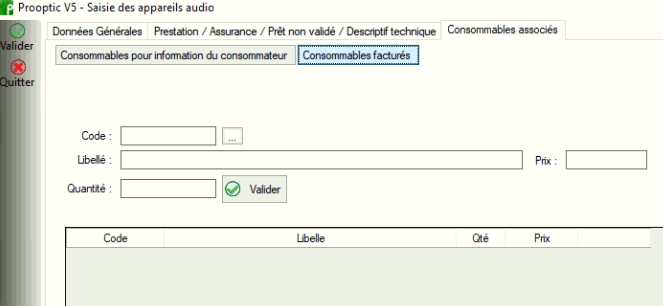
Les mêmes accessoires peuvent donc être associer comme consommables « pour informations » ou « facturés ». A vous de voir si le tarif du chargeur par exemple, est compris dans le tarif de l’appareillage ou en sus.
Il vous sera toutefois possible de finalement facturer ou non les consommables une fois ceux- ci intégrés sur un dossier patient. Pour cela, il faudra cocher ou décocher « facturé » sur l’article en question dans l’onglet « Divers » d’un dossier patient.
Pour ajouter ces consommables à un appareil, il suffit d’aller le chercher dans le stock par les … ou de taper le code stock du consommable si vous le connaissez.
Une fois sur le consommable souhaité, il suffit de double cliquer sur sa ligne ou sur le bouton « Cette fiche » pour le rapatrier comme consommable associé à l’appareil en cours de saisie.
IV. MOUVEMENTS
Dans cet onglet, vous pouvez visualiser et faire des entrées et sorties de stock de l’article, changer les prix d’achat, les remises et les numéros de série.
a) Entrées de stock :
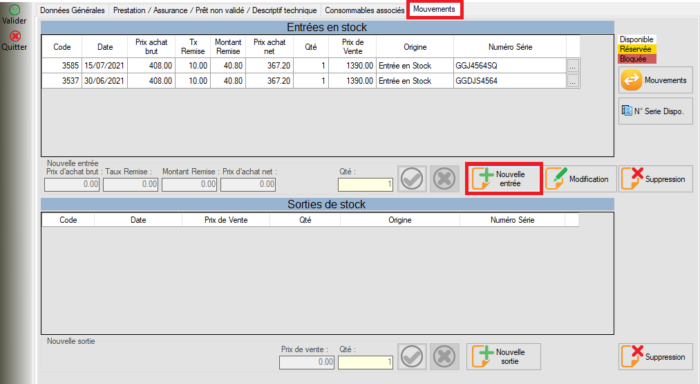
Lorsque vous cliquer sur nouvelle entrée, vous pouvez renseigner :
* la quantité rentrée,
* le prix d’achat,
* le taux de remise en pourcentage ou en montant,
* le prix de vente de ces articles.
Lorsque vous valider cette entrée, si il s’agit d’appareil avec gestion des numéros de série, ceux- ci vous seront demandés ensuite :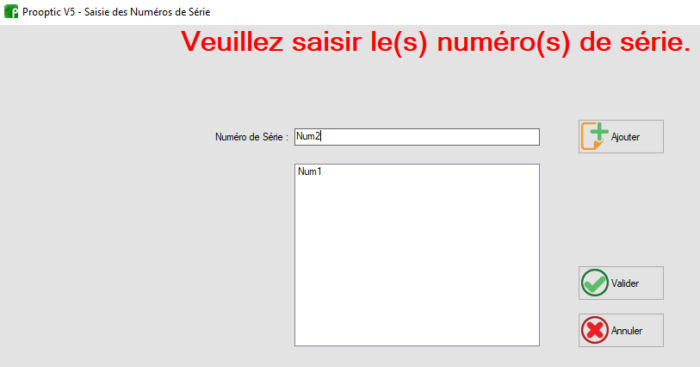
=> Voir « Saisie d’entrées en stock » dans le menu Gestion du stock de l’aide en ligne.
b) Sorties de stock :
Pour faire une sortie, cliquer sur ![]() dans les mouvements de l’article concerné.
dans les mouvements de l’article concerné.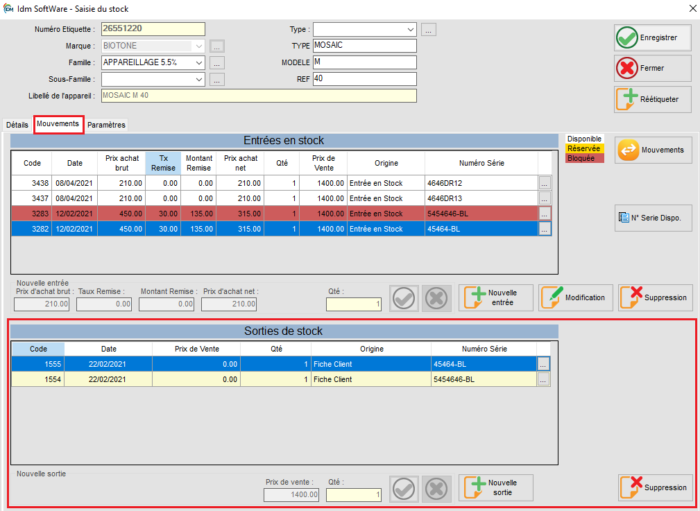
On peut ensuite modifier le prix de vente et indiquer la quantité à sortir puis valider.
Si l’article est géré avec des numéros de série, il faudra choisir quel numéro est à sortir.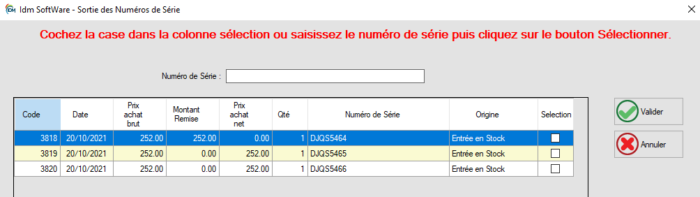
C) Modification des prix d’achats et remises :
Que l’article soit disponible, réservé (sur une fiche technique) ou bloqué (facturé), il est possible de modifier son prix d’achat et sa remise.![]()
Vous connaissez souvent le réel tarif de vos articles commandés à la réception du bon de livraison voir de la facture de votre fournisseur.
Suivant, le nombre d’appareils et d’articles commandés chez votre fournisseur durant le dernier mois par exemple, vous obtiendrez des remises différentes voir des gratuités.
Pour cela, il faut sélectionner la ligne (surlignée en bleu) puis cliquer sur le bouton modification ![]() .
.
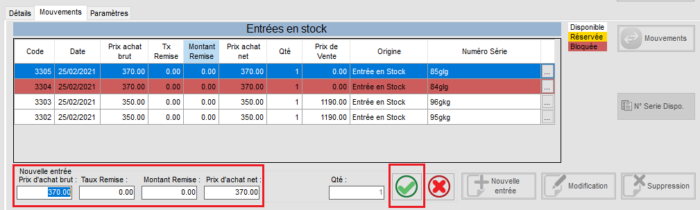
Il est alors possible d’indiquer ou de changer le prix d’achat, la remise puis de valider à nouveau cette ligne.
=> Voir « Modification des prix d’achat et remise » dans le menu Gestion du stock de l’aide en ligne.
d) Modification des numéros de série :
Les numéros de série de vos articles restent modifiables qu’ils soient disponibles (en blanc), réservés (en jaune), ou facturés (en rouge).
=> Voir « Modification des numéros de série » dans le menu Gestion du stock de l’aide en ligne.
